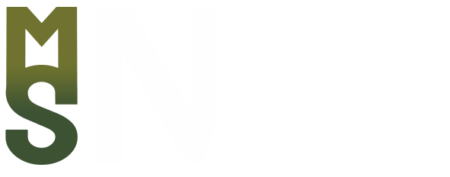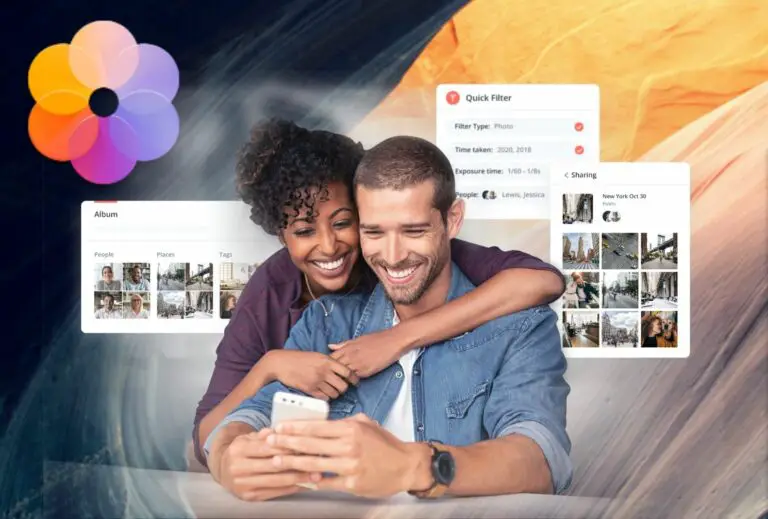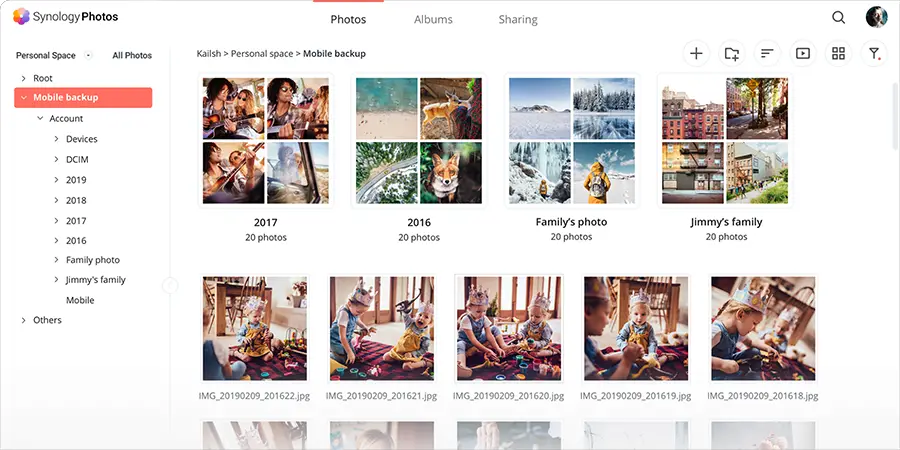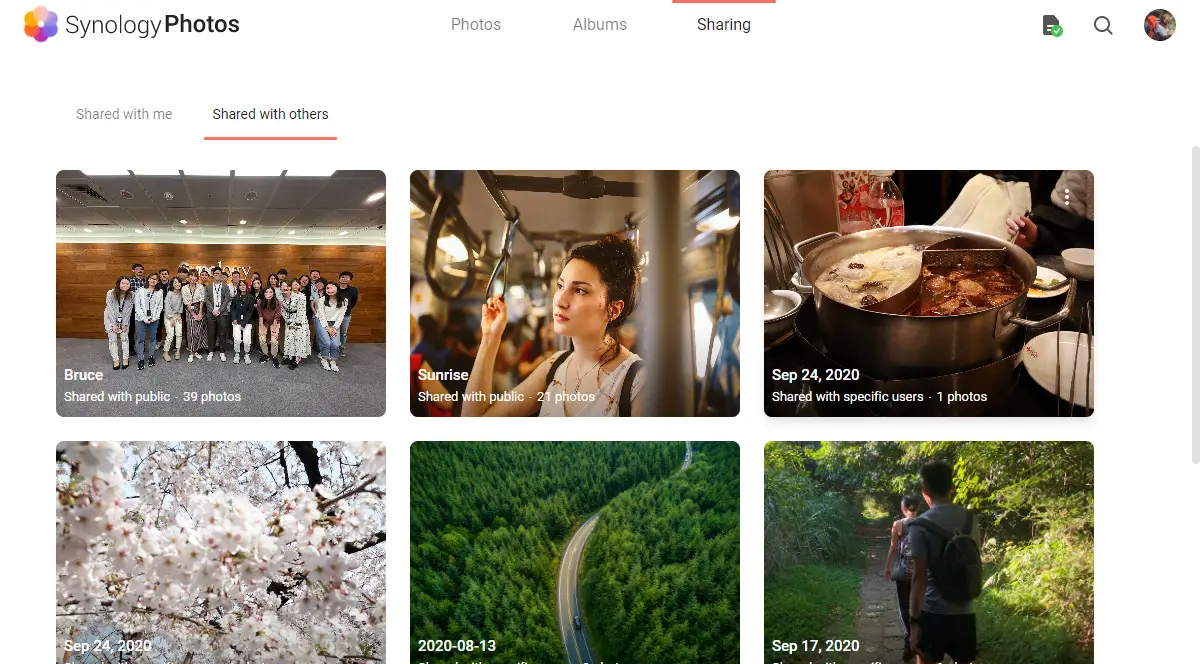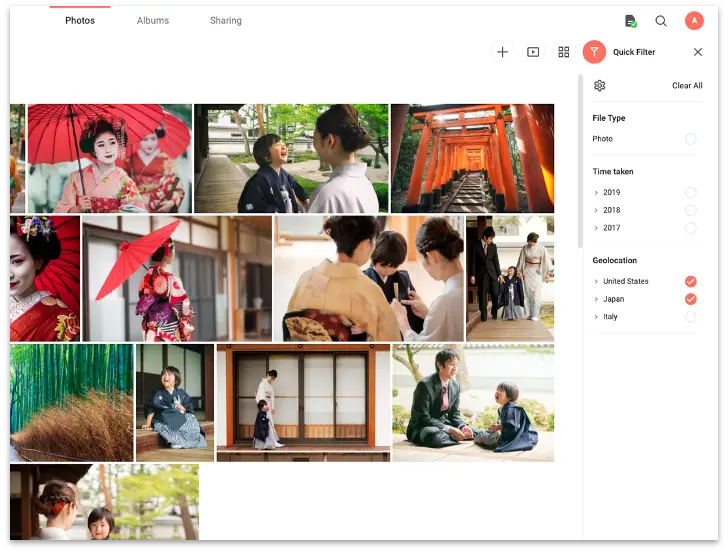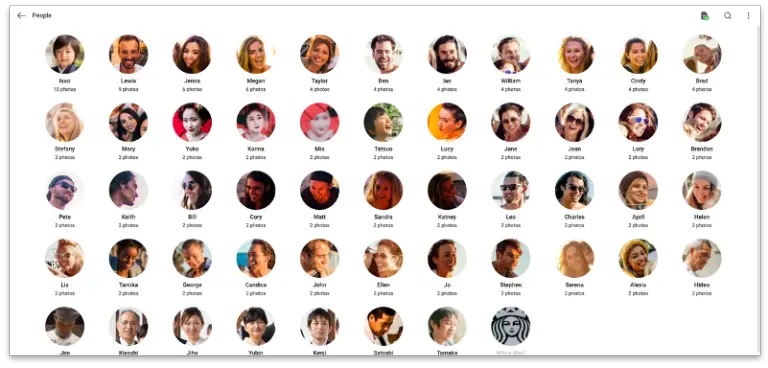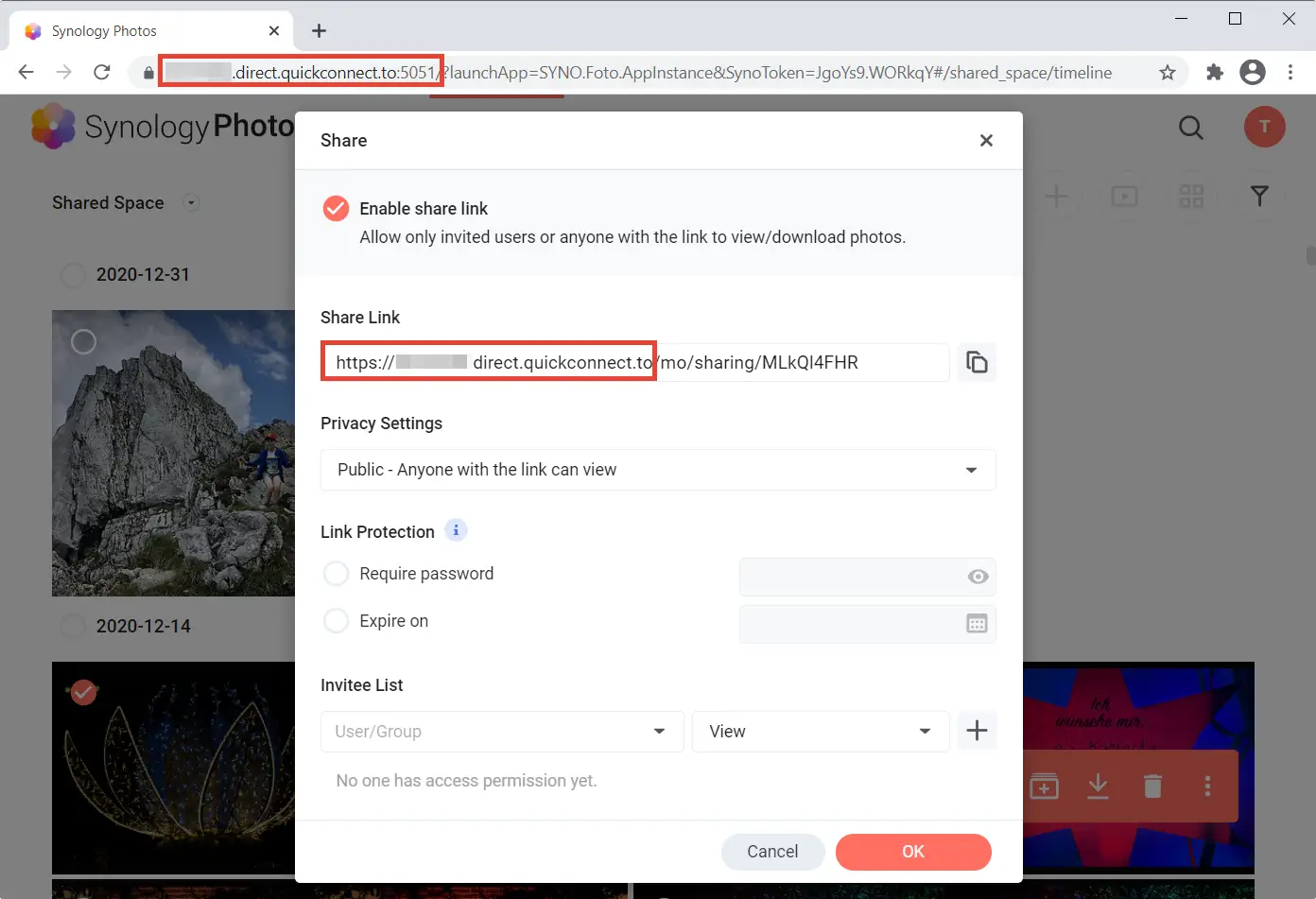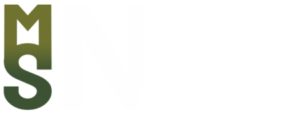Synology Disk Station Manager (DSM) ha seguido evolucionando desde su lanzamiento. La versión 7 ha incorporado nuevas funciones de seguridad y mejoras de rendimiento, al tiempo que ha mejorado la facilidad de uso, la fiabilidad, el rendimiento y la escalabilidad. Como destacamos en nuestro artículo sobre Synology DSM 7.0Nos ha parecido mucho más claro, moderno y receptivo, aunque no esté exento de algunos problemas. DSM 7.0 llegó con aplicaciones mejoradas, al tiempo que se introdujeron nuevas funciones, como la totalmente nueva Synology Photos.
La nueva aplicación Synology Photos ofrece más o menos las mismas ventajas que el propio DSM 7. Esta herramienta de gestión de fotos todo en uno toma elementos de Photo Station y Moments y combina muchas de sus funciones en una sola aplicación. Está diseñada tanto para fotógrafos profesionales como para usuarios ocasionales y ofrece una serie de herramientas de gestión que le permiten agrupar, filtrar, organizar y compartir su contenido (manual y automáticamente). Además, garantiza la seguridad de tus contenidos.
Synology Photos vs Moments vs Photo Station
| Fotos de Synology | Estación fotográfica | Momentos Synology | |
| Destinatarios |
Fotógrafos profesionales, Particulares | Fotógrafos profesionales | Particulares |
| DSM 7.0 | Soporte | No se admite | No se admite |
| Visualización | vista de carpetas, vista Cronología |
vista de carpetas | vista de carpetas (sólo vista), vista Cronología |
| Funciones de búsqueda | Por palabra clave, por filtro | Investigación general, búsqueda avanzada |
Por palabra clave, búsqueda avanzada |
| Álbumes virtuales |
Soporte | Disponible en álbumes compartidos y álbumes inteligentes | Soporte |
| Álbumes condicionales |
Soporte | Compatible (equivalente al álbum inteligente) | No se admite |
| Método de colaboración |
Espacio compartido, álbumes compartidos |
Permiso de álbum | Fototeca compartida |
| Visualización de metadatos detallados |
Soporte | Soporte | No se admite |
| Autocreación de álbumes | Soporte | No se admite | Soporte |
| Reparto de TV |
AirPlay y Chromecast (mediante aplicación móvil) | DS photo para Android/Apple TV, AirPlay y Chromecast (mediante aplicación móvil) |
No se admite |
La carga desde dispositivos, la generación automática de miniaturas, el uso compartido y las herramientas de gestión son los elementos centrales de Synology Photos. Por ejemplo, la nueva aplicación facilita compartir fotos y crear espacios compartidos y álbumes inteligentes basados en el reconocimiento facial. Además, sus filtros de búsqueda "inteligentes" permiten a los usuarios encontrar fotos específicas hasta el nivel de metadatos.
Estas nuevas funciones parecen estupendas sobre el papel, pero veamos cómo funcionan en la realidad.
Cómo instalar Synology Photos
En primer lugar, debe actualizar su NAS de Synology a DSM 7.0. Sin embargo, a diferencia de la mayoría de las actualizaciones de NAS, no se trata de un proceso automático que se produce en segundo plano, por lo que tendrá que hacerlo manualmente. Vaya al centro de descargas de Synology, elija su modelo y sistema operativo actuales y seleccione la versión que desee. A continuación, tendrá la opción de descargarla directamente a su PC.
Tras actualizar a DSM 7.0, basta con ir al Centro de paquetes, buscar "Synology Photos" y hacer clic en el botón de instalación. Una vez hecho esto, ya está listo.
Interfaz de fotos de Synology
La diferencia más notable entre Photos y otras aplicaciones de Synology es su claridad y minimalismo, algo que muchos apreciarán. En comparación con Photo Station y Moments, nos pareció mucho más rápida y receptiva. La velocidad es extremadamente importante cuando se trata de cualquier tipo de aplicación de gestión de archivos, por lo que aquellos que busquen algo que les ayude a mejorar su flujo de trabajo quizá quieran pasarse a Synology Photos sólo por ese motivo.
Fotos se basa en tres enlaces de navegación principales situados en la parte superior central de la aplicación, que envían rápidamente a los usuarios a todas las fotos subidas, álbumes creados por el usuario o elementos compartidos disponibles.
Añadir y mostrar fotos
Subir fotos es fácil y rápido. Si aún no has subido nada, haz clic en el botón naranja/rojo "Añadir fotos" situado en el centro del panel principal. Si no, elige la carpeta a la que quieres subir las imágenes y haz clic en el icono "+" de la esquina superior derecha.
Una vez finalizada la descarga, puedes hacer clic en los tres puntos verticales de la ventana emergente para ver la ubicación de los archivos en la carpeta, añadirlos a un álbum creado previamente o borrar cualquier tarea en segundo plano que se haya realizado. Estas tres opciones son muy prácticas.
Además de añadir fotos, hay otras opciones para ver/gestionar el contenido de tus carpetas a través de los iconos de la parte superior derecha: puedes cambiar el tamaño de las miniaturas, crear una carpeta, ordenar y filtrar las fotos e iniciar una presentación de diapositivas. También hay una función de búsqueda en la parte superior. Me gustó especialmente lo fácil que es cambiar entre la vista normal de carpetas y la vista de línea de tiempo (basta con pulsar el botón).
La opción de presentación de diapositivas muestra las imágenes de la carpeta actual una a una. Es similar a las opciones de presentación de diapositivas que se encuentran en otras aplicaciones, por lo que su uso es bastante sencillo. Puedes pausar la presentación o avanzar/retroceder. Pulsando el botón de parada se sale del modo de pantalla completa y se puede controlar manualmente el pase de diapositivas, mientras que pulsando la flecha de la parte superior izquierda se vuelve a la vista normal de carpetas.
Una cosa llamativa que he notado es que cuando pasas el ratón sobre una imagen o su nombre de archivo, no se muestra información adicional (por ejemplo, como cuando mantienes el ratón sobre un archivo en el Explorador de Windows). Me hubiera gustado ver el nombre completo del archivo (así como el tamaño, la fecha y el tipo de archivo) al pasar el ratón por encima de una imagen, ya que los nombres largos aparecen condensados en la vista de carpetas y línea de tiempo. La única alternativa es hacer clic en la imagen y luego utilizar la función de información (icono i) una vez cargada la imagen.
Buscar y filtrar fotos
Synology Photos cuenta con una función de búsqueda ágil y rápida con nuevos tipos de filtro que permitirán a los usuarios ordenar rápidamente sus fotos y encontrar lo que necesitan. Esto resulta especialmente práctico para los profesionales con bibliotecas más grandes, ya que la aplicación de Synology permite ordenar por..:
- Tipo de fichero
- Fecha de rodaje
- Geolocalización
- Etiquetas específicas
- Tipo de dispositivo
- Tipo de lente
- Distancia focal
- Tiempo de exposición
- Apertura
- ISO
Filtrar por cualquiera de estas características es bastante rápido y sin duda reducirá el tiempo de inactividad al buscar tipos específicos de fotos.
Sin embargo, la función de búsqueda me confundió un poco. Cuando escribí "Kimono" (una cadena que figura en el nombre de archivo de algunas de las fotos) no apareció nada en los resultados. Sin embargo, cuando escribí "japan" (que también forma parte del nombre del archivo), los resultados eran correctos. No estoy del todo seguro de si se trata de un error o no, pero no me pareció normal, así que no me fío mucho de esta función de búsqueda. También estaría bien tener la posibilidad de mostrar los resultados sin problemas (es decir, en el mismo panel después de hacer clic en "buscar"), en lugar de cargar una ventana completamente nueva en la que tienes que hacer clic en la "X" para volver al panel principal.
Synology tampoco ha añadido ninguna opción para cambiar manualmente la geolocalización de una imagen. Sin duda, se trata de una función necesaria en un software de gestión de fotos como éste, ya que las cámaras y los teléfonos no siempre son 100 % precisos a la hora de etiquetar las fotos. También estaría bien disponer de una función que permitiera hacer clic en un enlace y localizar el lugar donde se tomó la foto en Google Maps.
Otra función que se echa en falta es la posibilidad de etiquetar manualmente a las personas en las fotos. Aunque Synology Photos dispone de reconocimiento facial automático, esto no se puede hacer manualmente. Por lo tanto, si una persona mira hacia otro lado en una foto (o simplemente no funciona el reconocimiento facial automático), los usuarios no tienen suerte. Se trata de una función muy importante para muchos, por lo que es un poco extraño que algo así no esté disponible en el momento del lanzamiento.
Esperemos que Synology tome nota de estas carencias que probablemente ya han sido reportadas por los usuarios y añada estas funciones en una futura actualización.
Compartir contenido en Synology Photos
Synology ha hecho que compartir contenido sea realmente fácil con su nueva aplicación Fotos. Sólo tiene que navegar hasta una de sus carpetas, seleccionar una o varias de sus fotos (haciendo clic en el icono de marca de verificación situado en la parte superior izquierda de cada foto) y, a continuación, hacer clic en el icono de uso compartido universal situado en el recuadro naranja de la parte inferior derecha.
La pantalla que aparece es muy similar a la de compartir archivos de Google Drive: puedes activar/desactivar la función de compartir enlace (que está activada por defecto), copiar el enlace compartido, elegir qué pueden hacer los usuarios con el enlace cuando lo tengan, añadir protección por contraseña (tanto permanente como dentro de un plazo determinado) y elegir entre una lista de invitados con permisos específicos. Simple, fácil y rápido.
Para ver todo el contenido compartido, haga clic en el enlace "Compartir" situado en la parte superior de Fotos de Synology. Aquí puede ver todo lo que se comparte con usted, así como todo lo que ha compartido con otros, que es una sección útil para acceder rápidamente.
En general, esta sección tiene un diseño muy limpio y sencillo, lo que facilita mucho la gestión de los contenidos compartidos. Si necesitas eliminar rápidamente el acceso a un archivo concreto, sólo tienes que pasar el ratón por encima de una imagen, hacer clic en el icono habitual de tres puntos de opciones y seleccionar "Dejar de compartir". Es rápido y eficaz. También puedes copiar rápidamente el enlace compartido, cambiar los permisos de compartición y renombrar la carpeta compartida.
También puedes eliminar álbumes compartidos desde aquí. Sin embargo, esto sólo elimina el acceso compartido específico y todo el contenido permanecerá en tu propia fototeca. Así que si realmente quieres eliminar la foto, tienes que hacerlo en la sección Fotos o Álbumes.
Dicho esto, hay algunas funciones que nos gustaría ver. Por ejemplo, no hay una forma sencilla de crear varios espacios compartidos en Synology Photos.
Aplicación móvil Synology Photos
Synology Photos también está disponible en Android e iOS. Instalar y configurar esta app gratuita es fácil: solo tiene que descargar e instalar la app desde su tienda habitual. Tendrás la opción de activar las copias de seguridad automáticas inmediatamente.
Después de introducir mis datos de acceso y los del NAS, todo se cargó rápidamente. Desde ahí puedes subir/guardar, ver pases de diapositivas, añadir a álbumes y mover/copiar fotos. También puedes ver las carpetas compartidas.
Aunque la interfaz es tan elegante como la de la versión web, la aplicación móvil carece de algunas funciones básicas. Por ejemplo, no hay opciones de filtrado para ver contenidos y no se pueden realizar ediciones fotográficas sencillas, como rotar o recortar imágenes.
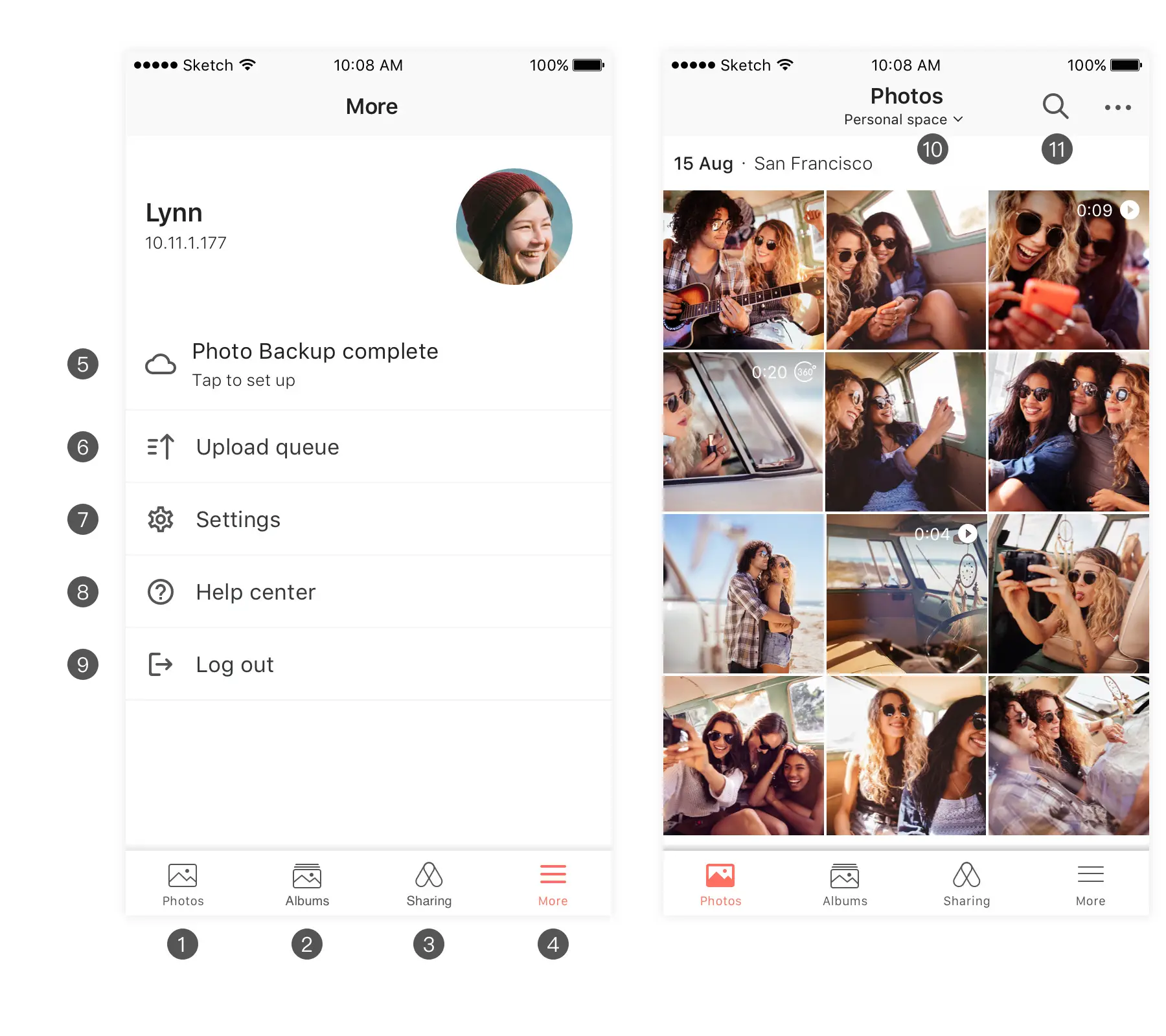
Conclusión
En general, Synology Photos es a la vez un paso adelante y un paso atrás con respecto a las opciones Moments y Photo Station existentes. Nos ha gustado la modernidad, claridad y rapidez de la nueva aplicación, así como la facilidad con la que lo hace todo; y para la mayoría de la gente, hará su trabajo a través de una interfaz fluida y fácil de usar. También parece estable para ser la primera versión.
En mi opinión, faltan algunas funciones que podrían disuadir a algunas personas de actualizar a DSM 7.0 y Synology Photos. Entre ellas, la falta de funcionalidad para las carpetas compartidas, la imposibilidad de identificar manualmente a las personas y añadir geoetiquetas a las fotos, y la funcionalidad básica de la aplicación móvil. También hubo comentarios de usuarios que tuvieron algunas dificultades para migrar sus fotos desde Photo Station y Moments, como estructuras de carpetas desordenadas.
Synology Photos sólo está disponible con DSM 7.0. Además, cuando actualice al sistema operativo más reciente, dejará de tener acceso a otras aplicaciones de administración de fotos de Synology, así que asegúrese de comprender qué funciones son importantes para usted antes de actualizar.